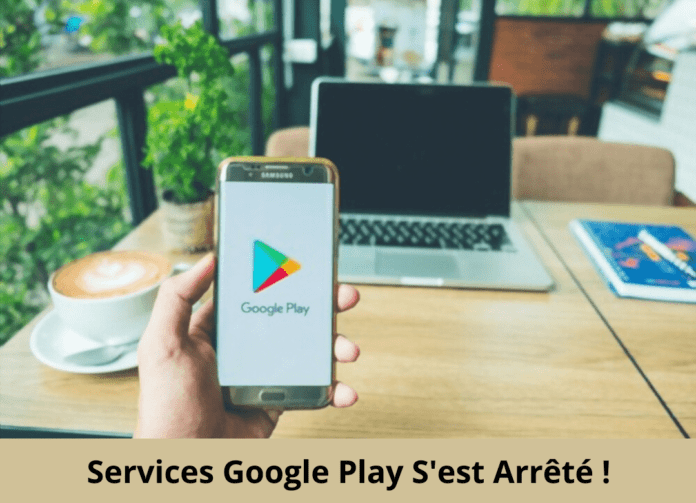Aina kun yrität ladata tai päivittää tietojasi Android-laitteellasi, saat virheilmoituksen " Google Play -palvelu on pysähtynyt "? Haluatko päästä eroon tästä ongelmasta nopeasti, mutta et tiedä kuinka tehdä se? Lue tästä artikkelista kaikki mitä sinun tulee tietää Google Play -palveluista ja ratkaisuista Android-älypuhelimesi virheen ratkaisemiseen!
Hyvä tietää : Google Play Palvelut on Android-mobiiliisi esiasennettu sovellus. Sen tehtävänä on tarkkailla tietojasi ja havaita mahdolliset virheet järjestelmässä. Erityisesti sen erilaisten hälytysten ansiosta tiedämme, että jossain on toimintahäiriö. Muista , että mikään toimiva Android-puhelin ei tule toimeen ilman Google Playta .
Miksi "Google Play -palvelu on pysähtynyt" -virheilmoitus näkyy Androidissani?
Lähes kaikki Google Play Kaupan toimintahäiriöihin liittyvät ongelmat johtuvat joko viallisesta kolmannen osapuolen sovelluksesta tai verkosta, johon olet yhteydessä.
Huomaa kuitenkin, että on yksi suuri poikkeus. Koska Play Kauppa on langallinen ohjelmisto tietyille älypuhelimille, Google saattaa vahingossa käynnistää väärän version Google Playsta Android-laitteellesi. Mikä ei ole ilman seurauksia
Katsotaanpa nyt erilaisia menetelmiä, joiden avulla voit ratkaista pysyvästi matkapuhelimesi ongelman. Mutta ensin suosittelemme katsomaan tämän videon, joka selittää kuinka korjata Google Play -palvelu on pysähtynyt Androidissa:
Etkö vieläkään löydä itseäsi? Jatkuuko ongelma edelleen? Kokeile näitä erilaisia ratkaisuja:
Ratkaisu 1: Käynnistä Android-älypuhelin uudelleen
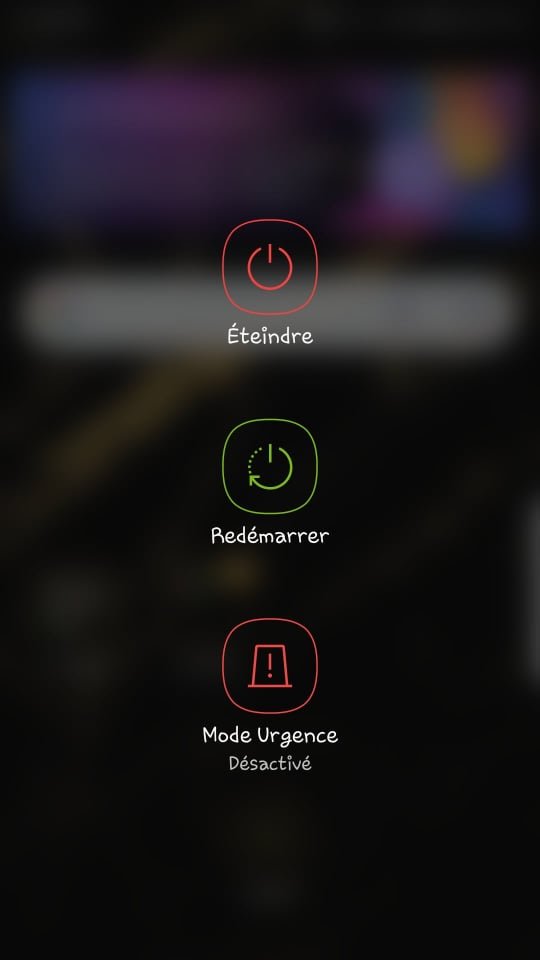
Kun ongelma ilmeni, käynnistitkö puhelimen uudelleen? Joskus virheilmoitus tulee näkyviin sen jälkeen, kun jokin sovelluksistasi kaataa puhelimesi. Tämä yksinkertaiselta vaikuttava tekniikka on erittäin tehokas tiettyjen Android-järjestelmän toimintahäiriöihin liittyvien ongelmien korjaamisessa ja ratkaisemisessa pysyvästi. Käynnistä puhelin uudelleen;
- Pidä Android-laitteen power supply painettuna, kunnes ponnahdusikkuna tulee näyttöön
- Napauta " Käynnistä uudelleen " -vaihtoehtoa ja odota, että prosessi on valmis
- Kun älypuhelin on käynnistetty uudelleen, tarkista, onko virhe poistunut.
Jos näin on, tämä tarkoittaisi, että ongelma on ratkaistu. Muussa tapauksessa siirry seuraavaan menetelmään.
Aiheeseen liittyvä artikkeli: Kuinka korjata WIFI-todennusongelma Androidissa?
Ratkaisu 2: Päivitä kaikki sovellukset
Kun näet "Google Play Palvelut on pysähtynyt" -virheilmoituksen, toinen asia, jonka sinun pitäisi tehdä päästäksesi eroon siitä, on päivittää kaikki Android-laitteellesi asennetut sovellukset. Voit tehdä tämän seuraavasti:
Vaihe 1: Siirry Google Play Kauppa -sovellukseen Android-puhelimellasi

Vaihe 2: Napsauta tilisi kuvaketta, joka sijaitsee sovelluksen oikeassa yläkulmassa
Vaihe 3: Hallinnoi sovelluksia ja laitteita -vaihtoehtoja >>> " Päivityksiä saatavilla "
Vaihe 4: Päivitä kaikki -painike ja odota, että päivitykset asennetaan puhelimeesi.

Vaihe 5: Käynnistä sitten älypuhelimesi uudelleen korjataksesi " Google Play Palvelut on pysähtynyt "
Ratkaisu 3: Tyhjennä näiden sovellusten välimuisti…
Yleisesti ottaen sovelluksen välimuistin tehtävänä on tallentaa sen tiedot, jotta sinun ei tarvitse ladata niitä uudelleen joka kerta, kun avaat sen. Välimuistin tyhjentäminen ei poista tietoja älypuhelimesta, mutta kirjaa sinut ulos Play Kaupasta ja nollaa asetukset. Ongelma poistuu samalla. Näin voit tyhjentää Google Play Palveluiden ja Google Play Kaupan välimuistin:
Vaihe 1: Siirry älypuhelimesi asetuksiin ja napauta " Sovellukset "

Vaihe 2: Google Play Palvelut ja napsauta sitä
Vaihe 3: Valitse " Tallennus " -vaihtoehto ja napsauta " Tyhjennä välimuisti "
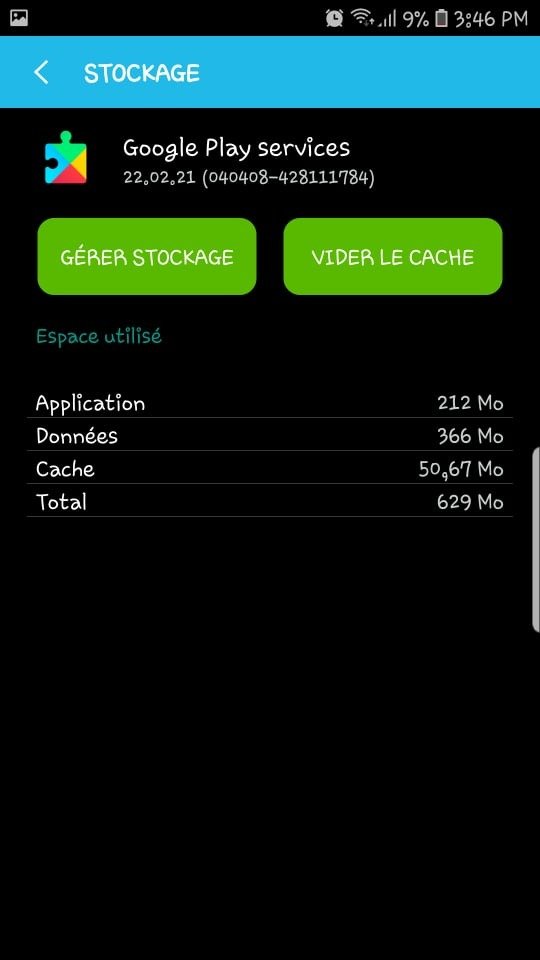
Vaihe 4: Sovellukset -välilehteen ja toista samat vaiheet Google Play Kauppa -sovellukselle.
Tämän jälkeen käynnistä älypuhelin uudelleen. Jos huomaat, että virhe on edelleen olemassa, toista koko toimenpide. Mutta välimuistin tyhjentämisen sijaan:
Vaihe 1: Napsauta oikealla olevaa " Hallitse tallennustilaa "
Vaihe 2: Napauta sitten " Tyhjennä kaikki tiedot "

Ratkaisu 4: Tarkista laitteesi aika ja päivämäärä
Jotta Android-käyttöjärjestelmä toimisi oikein, älypuhelimesi kellonajan ja päivämäärän on oltava ajan tasalla. "Google Play Palvelu on pysähtynyt" -virhe saattaa johtua nimenomaan kellonajan ja päivämäärän virheestä. Voit varmistaa ja korjata tilanteen seuraavasti:
Vaihe 1: Siirry älypuhelimesi asetuksiin ja napauta " Järjestelmä "
Vaihe 2: Napsauta sitten "Päivämäärä ja aika" -vaihtoehtoa. Jos ne eivät ole ajan tasalla, aktivoi "Automaattinen päivämäärä ja aika" napsauttamalla vastapäätä olevaa painiketta. Toisaalta, jos huomaat, että se on jo poistettu käytöstä, suosittelemme poistamaan sen käytöstä ja aktivoimaan sen sitten uudelleen .
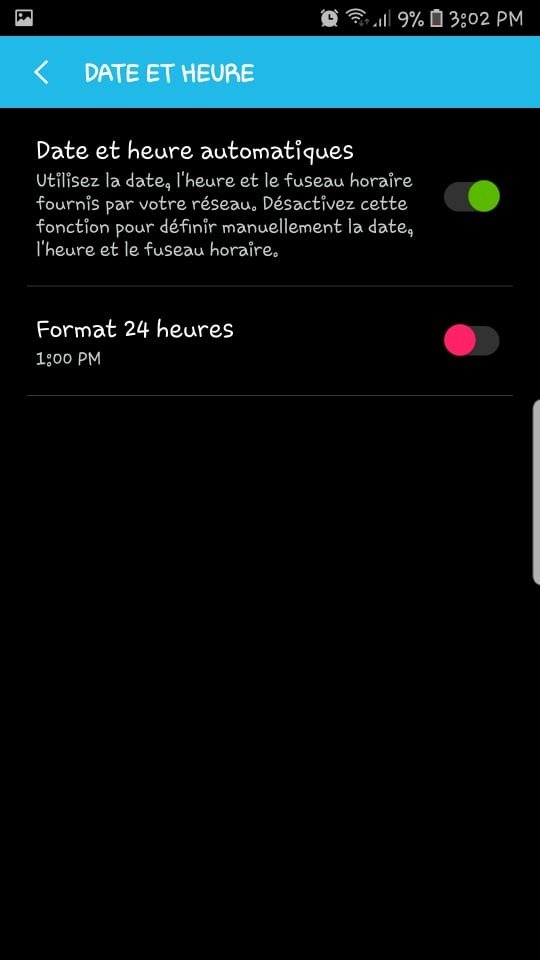
Lue myös: Samsung-puhelimeni ei enää lataudu – Missä on ongelma ja mitä tehdä?
Ratkaisu 5: Poista asennus ja asenna sitten uudelleen Play-palvelujen päivitykset
Kuten edellä mainittiin, Google Play Palvelut on järjestelmäsovellus. Siksi on mahdotonta poistaa sitä kokonaan Android-laitteeltasi. Kaikki sen päivitykset on kuitenkin mahdollista poistaa. Tulokset? Älypuhelimesi palautetaan tehdasversioon ja se pakotetaan suorittamaan automaattinen päivitys, joka korjaa ongelman. Näin voit poistaa Google Play -palveluiden päivitykset:
Vaihe 1: Siirry asetuksiin, napsauta " Sovellukset " -vaihtoehtoa ja siirry Google Play -palveluihin
Vaihe 2: Napauta sitten kolmea pystysuoraan kohdistettua pistettä oikeassa yläkulmassa
Vaihe 3: Napsauta lopuksi " Poista päivitykset "

Vaihe 4: Google Play -palvelu pysähtynyt -virheviesti kadonnut.
Normaalisti virhettä ei enää pitäisi näyttää. Jos huomaat sen edelleen, siirry äärimmäiseen tapaan, joka on älypuhelimen asetusten palauttaminen. Ennen nollauksen aloittamista suosittelemme kuitenkin tallentamaan tietosi Androidin pilvisovellukseen, kuten Google Driveen, Dropboxiin tai Microsoft OneDriveen.